- Utilizarea WebGL este ceva ce creatorii de conținut trebuie să învețe, mai ales dacă sunt specializați în domeniul multimedia.
- Ghidul de mai jos vă va arăta ce să faceți când browserul dvs. nu este compatibil cu WebGL.
- Pentru a afla mai multe despre browsere, vizitați Hub dedicat pentru browsere.
- Creatorilor de conținut le-ar putea plăcea și articolele de pe site-ul nostru Design grafic pagina de asemenea.
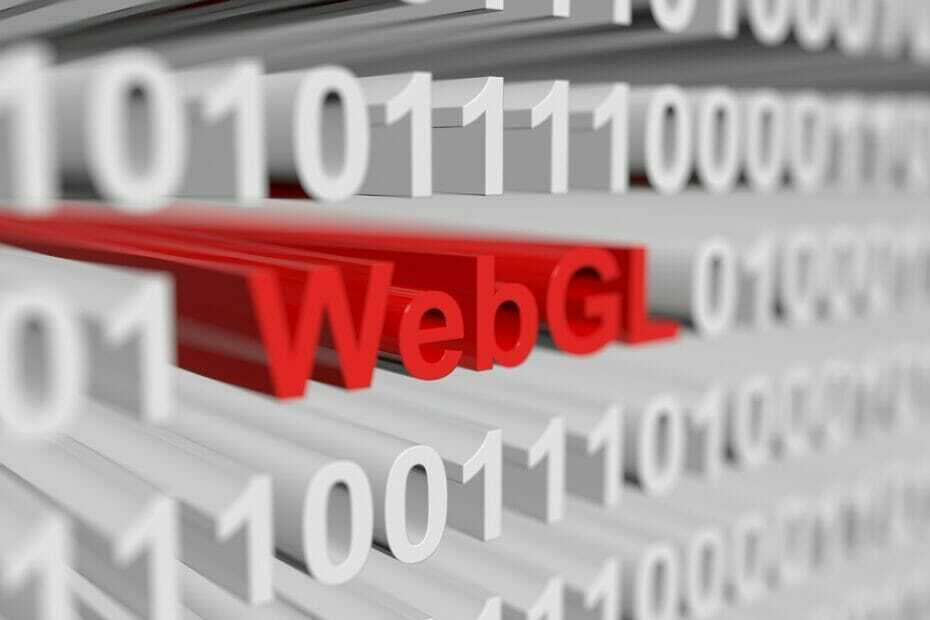
- Migrare ușoară: utilizați asistentul Opera pentru a transfera datele de ieșire, cum ar fi marcaje, parole etc.
- Optimizați utilizarea resurselor: memoria RAM este utilizată mai eficient decât în alte browsere
- Confidențialitate îmbunătățită: VPN gratuit și nelimitat integrat
- Fără reclame: Ad Blocker încorporat accelerează încărcarea paginilor și protejează împotriva extragerii de date
- Util pentru jocuri: Opera GX este primul și cel mai bun browser pentru jocuri
- Descărcați Opera
Dacă vedeți mesajul Browserul dvs. web nu este compatibil cu eroarea SketchUp, fiți siguri că nu sunteți singurul care se confruntă cu asta.
Mesajul de eroare apare de fiecare dată când încercați să deschideți SketchUp într-un browser care nu acceptă OpenGL ES 2.0.
Iată ce a avut de spus un utilizator despre această problemă pe forumurile comunității SketchUp:
Sâmbăta trecută am folosit SketchUp Free fără probleme. Ieri am început să primesc erori de browser incompatibil. Folosesc Internet Explorer 11 cu Windows 10 Pro. Am șters istoricul și memoria cache, dar continuă să am problema. Mai are cineva această problemă și există o remediere pentru ea?
Această eroare pare să apară pe diferite browsere și configurații de sistem.
Vederea în mod repetat a acestui mesaj de eroare poate deveni extrem de frustrant. Din acest motiv, în articolul de astăzi, vom explora cele mai bune soluții pentru această problemă. Citiți mai departe pentru a afla mai multe.
Cum să remediați erorile din browserul SketchUp
1. Descărcați și utilizați un alt browser care acceptă OpenGL ES 2.0
Deoarece SketchUp necesită depinde de WebAssembly, nu toate browserele vor putea rula această aplicație.
Cu toate acestea, un browser care nu are probleme cu acest instrument este Operă, deși trebuie să știți că nici versiunile mai vechi decât versiunea 42 nu o acceptă.
Cu toate acestea, acest lucru merită să știți doar dacă intenționați să descărcați o versiune mai veche intenționată.
Link-ul de mai jos vă va oferi cea mai recentă versiune de Opera și, odată instalat, se va actualiza singur ori de câte ori este disponibilă o conexiune la internet.
Crea videoclipuri muzicale interactive, jocuri, vizualizare de date, artă, medii de proiectare 3D, modelare 3D a spațiului, 3D modelarea obiectelor și multe altele cu WebGL în acest browser uimitor de ușor, rapid și personalizabil acum.

Operă
Un browser web excelent care oferă multe instrumente utile, inclusiv capacitatea de a salva și de a imprima paginile dvs. web.
2. Utilizați un software de curățare cookie-uri pentru a șterge toate cache-urile și cookie-urile
O altă modalitate de a remedia problema SketchUp în browserul dvs. implică eliminarea memoriei cache și a tuturor cookie-urilor stocate în memoria browserului dvs.
Puteți găsi mai multe instrumente terță parte care sunt capabile să șteargă datele browserului dvs. și, eventual, să rezolve acest mesaj de eroare.
Iti recomandam CCleanerpentru a fi cel mai compatibil instrument la îndemână care vă poate căuta cookie-uri în computer și le poate șterge pe toate simultan, evitându-vă să faceți acest lucru separat pentru fiecare browser.
În plus, puteți activa o funcție de curățare automată a browserului pentru a curăța automat fișierele din browser atunci când Curățare inteligentă detectează că unul dintre browserele dvs. web este închis, această fereastră pop-up se deschide pentru a curăța cookie-urile.
Această notificare apare după ce CCleaner a curățat un browser web și arată cantitatea de spațiu pe care ați salvat-o pe computer. Acest lucru devine util ori de câte ori nu aveți timp sau energie pentru a șterge manual cookie-urile și memoria cache stocate de SketchUp pe computer și browser.
Prin urmare, pentru a șterge informațiile din browser, cum ar fi cookie-urile și pentru a îmbunătăți performanța sistemului, trebuie să utilizați cele mai bune instrumente de curățare a cookie-urilor pentru computerele Windows.
În articolul de remediere de astăzi, am explorat unele dintre cele mai comune metode de a trata browserul dvs. web care nu este compatibil cu mesajul de eroare SketchUp.
Sperăm că metodele prezentate în această listă v-au ajutat să reveniți la utilizarea SketchUp fără a întâmpina erori.
Vă rugăm să nu ezitați să ne anunțați dacă acest ghid v-a ajutat să vă rezolvați problema. Puteți face acest lucru folosind pur și simplu secțiunea de comentarii de mai jos.
 Mai aveți probleme?Remediați-le cu acest instrument:
Mai aveți probleme?Remediați-le cu acest instrument:
- Descărcați acest instrument de reparare a computerului evaluat excelent pe TrustPilot.com (descărcarea începe pe această pagină).
- Clic Incepe scanarea pentru a găsi probleme Windows care ar putea cauza probleme PC-ului.
- Clic Repara tot pentru a remedia problemele legate de tehnologiile brevetate (Reducere exclusivă pentru cititorii noștri).
Restoro a fost descărcat de 0 cititorii luna aceasta.



